Msdn原版Win10 64位 iso镜像下载安装与激活
- 系统大小:5.02G
- 系统语言:简体中文
- 更新时间:1556431455
- 授权方式:免费软件
- 推荐星级:
win10系统安装是所有系统安装中最简单的了,为了系统镜像的安全性与纯净性,很多玩家选择在msdn也就是我告诉你上下载win10镜像。那么怎么在msdn中下载win10的系统镜像呢?下面,小编就来跟大家介绍在msdn上下载正版win10镜像的方法已经Msdn原版Win10 64位 iso镜像的安装与激活教程。
随着Win10升级推送开启,微软已经在官网发布了ISO镜像下载工具,Win10是Win8.1的下一代操作系统。我们知道,win8.1正版激活的预约用户,但是到现在都没有推送升级弹窗,可以在MSDN上下载了最新的win10的镜像,下面,小编给大家讲解在msdn上下载正版win10镜像的技巧。
win10系统安装是所有系统安装中最简单的了,为了系统镜像的安全性与纯净性,很多玩家选择在msdn也就是我告诉你上下载win10镜像。那么怎么在msdn中下载win10的系统镜像呢?下面,小编就来跟大家介绍在msdn上下载正版win10镜像的方法已经Msdn原版Win10 64位 iso镜像的安装与激活教程。
如何在msdn上下载正版win10镜像
进入msdn,可以在左侧看到开发人员工具
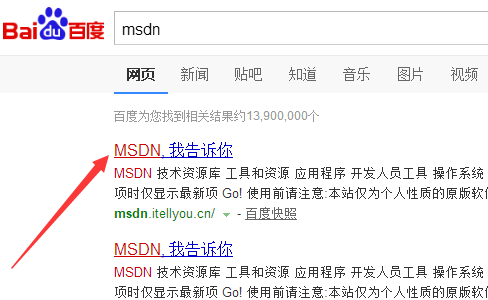
下载镜像电脑图解1
操作系统等选项。
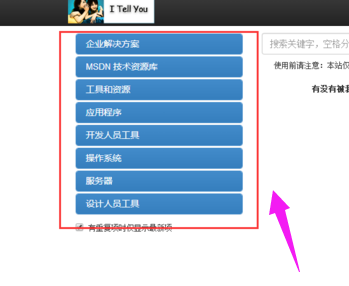
msdn电脑图解2
点击倒数第三个选项,也就是操作系统,点击进入操作系统下载界面。
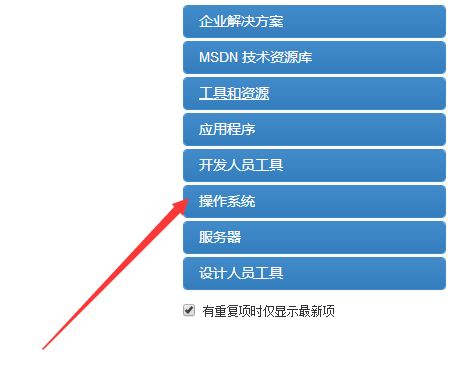
win10镜像电脑图解3
在操作系统下拉栏中,我们可以看到window历来的操作系统,有window7,win8,win10等
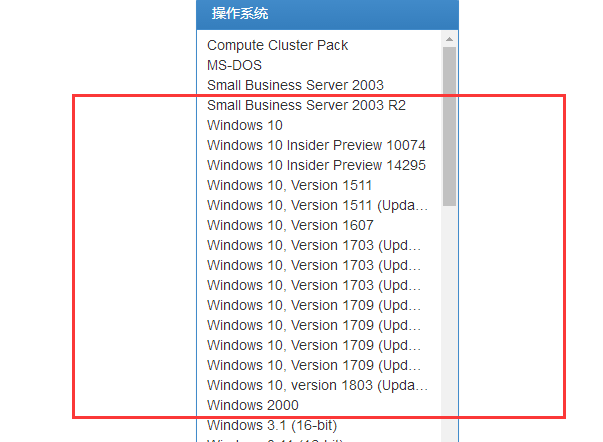
win10电脑图解4
选择一个版本号的win10,点击查看,然后在左侧的语言选项中选择中文 简体,
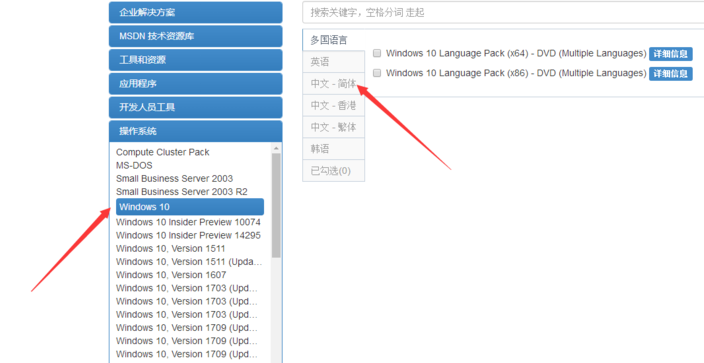
win10镜像电脑图解5
就可以看到所有可以下载的win10镜像了,我们需要注意自己电脑是64位系统还是32位系统,以及自己想用win10家庭版还是专业版
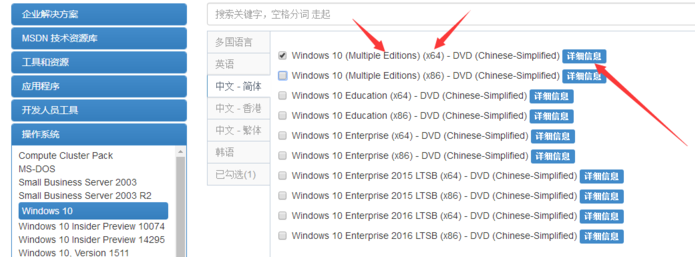
msdn电脑图解6
点击右边的详细信息,即可查看Windows10镜像详细下载方式
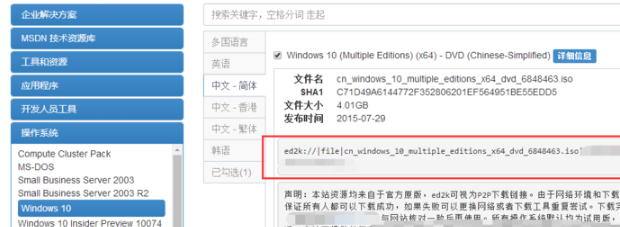
win10镜像电脑图解7
这样,我们就可以从csdn上下载Windows10的官方镜像了,十分纯净。
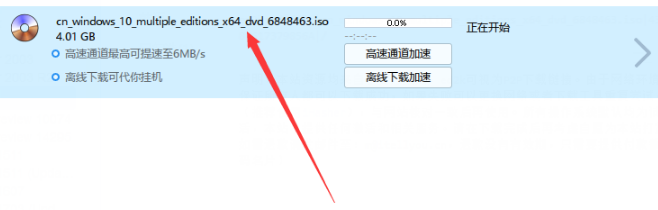
msdn电脑图解8
Msdn原版Win10 64位 iso镜像安装方法
1.首先在msdn上下载windows10原版镜像,然后通过winrar等压缩软件将win10原版镜像解压到非c盘跟目录。
2.双击运行“setup.exe”,在界面会提示是否马上下载更新,点击不是现在,进入下一步。
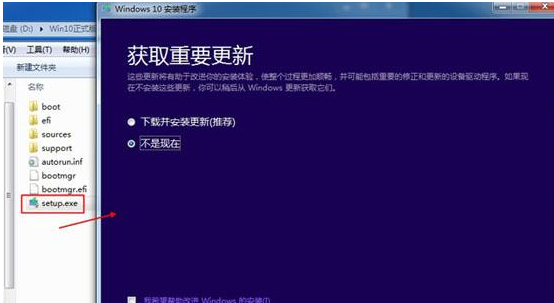
win10原版镜像电脑图解1
3.点击“接受”许可协议执行,进入下一步。
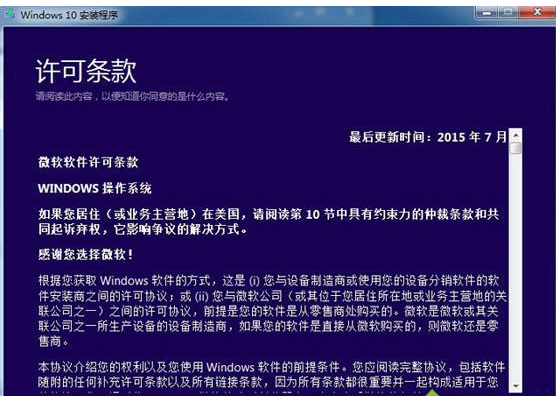
win10原版镜像电脑图解2
4.在出现的新界面中,如果您是windows7和windows8.1用户,点击升级选项,进入下一步。
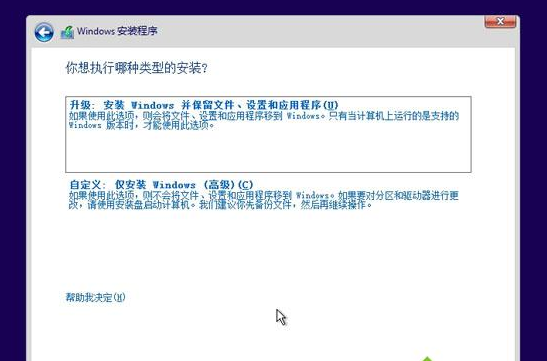
原版镜像电脑图解3
5.接着选择需要保留的内容,根据实际情况选择后,点击下一步继续。
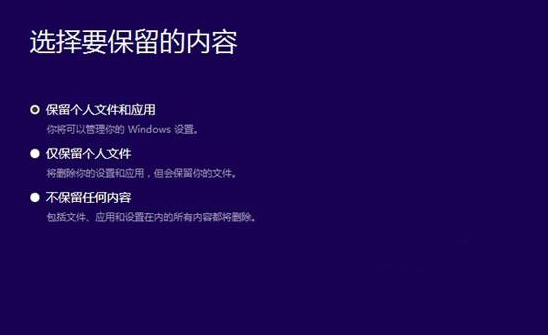
win10电脑图解4
6.待安装准备就绪后,点击安装按钮即可。
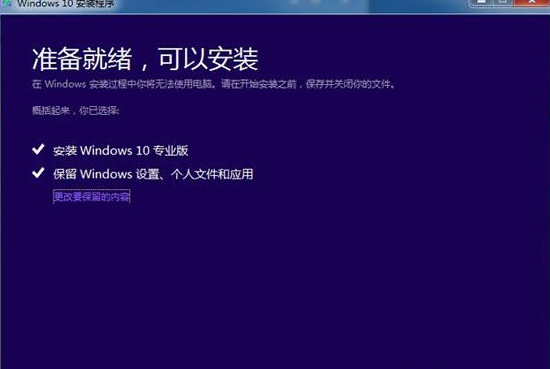
原版镜像电脑图解5
7.接着windows10系统开始安装,耐心等待完成即可。
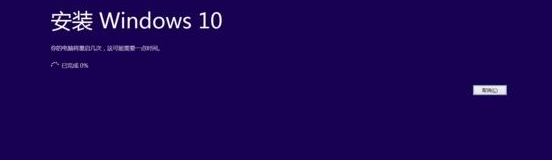
win10电脑图解6
8.在安装windows10系统的过程中电脑会多次重启,这是正常现象,不用理它,耐心等打击就好了。
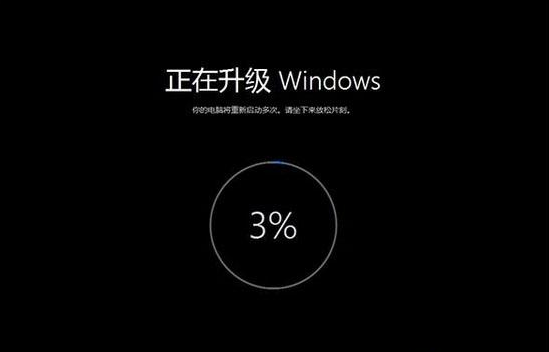
原版系统电脑图解7
9.一段时间的等待后win10安装完毕,进入win10系统桌面。

原版系统电脑图解8
Msdn原版Win10 64位 iso镜像激活:
网上搜索“KMS Tools(Win10激活工具)”,下载
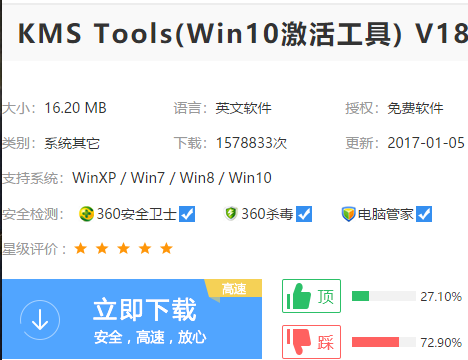
kms电脑图解-1
安装KMS Tools激活工具,
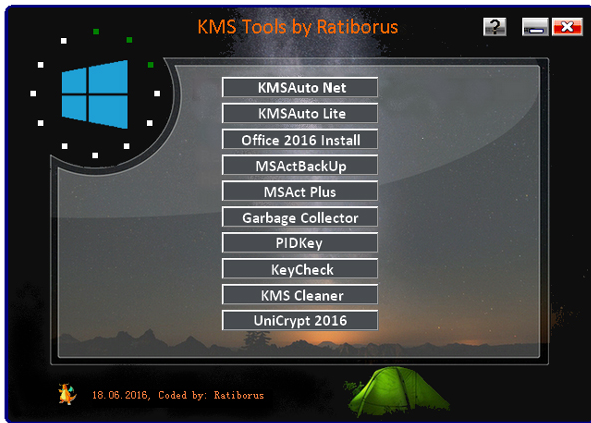
激活工具电脑图解-2
运行KMSTools.exe,在KMSAuto Net 和 KMSAuto LIte 中任意选择一个运行
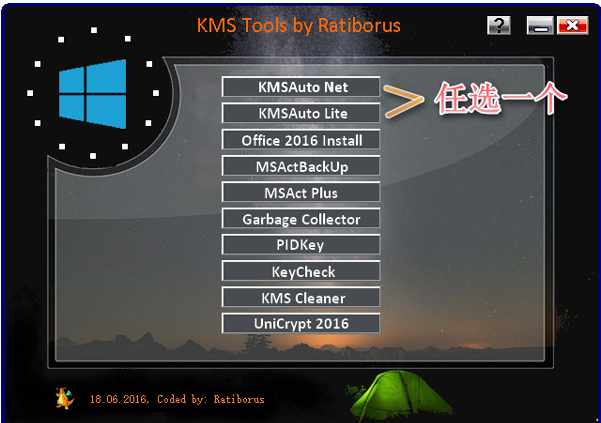
kms电脑图解-3
点击 Activation(激活) 或者 Activate Windows(激活Windows) 即可完成系统激活。
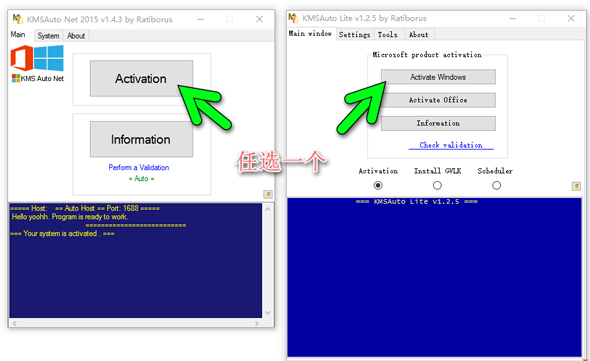
激活系统电脑图解-4
此时,可以看看win10激活情况。
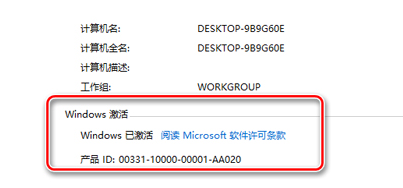
激活系统电脑图解-5